Socioboard adalah alat manajemen media sosial sumber terbuka gratis yang digunakan untuk mengelola beberapa saluran media sosial dari dasbor pusat. Ini digunakan oleh bisnis kecil dan menengah untuk menghasilkan prospek, pemasaran, dukungan pelanggan, dan keterlibatan otomatis. Muncul dengan serangkaian fitur yang kaya termasuk alat penjadwalan &penerbitan lanjutan, alat CRM sosial, kemampuan penyesuaian, skalabilitas, dukungan pelanggan, integrasi Helpdesk, dan banyak lagi.
Dalam posting ini, kami akan menunjukkan cara menginstal Socioboard dengan Apache di Ubuntu 20.04.
Prasyarat
- Server Ubuntu 20.04 baru di Atlantic.Net Cloud Platform
- Nama domain yang valid ditunjukkan dengan server Anda
- Kata sandi root yang dikonfigurasi di server Anda
Langkah 1 – Buat Server Cloud Atlantic.Net
Pertama, masuk ke Server Cloud Atlantic.Net Anda. Buat server baru, pilih Ubuntu 20.04 sebagai sistem operasi dengan setidaknya 2GB RAM. Hubungkan ke Server Cloud Anda melalui SSH dan masuk menggunakan kredensial yang disorot di bagian atas halaman.
Setelah Anda masuk ke server Ubuntu 20.04 Anda, jalankan perintah berikut untuk memperbarui sistem dasar Anda dengan paket terbaru yang tersedia.
apt-get update -y
Langkah 2 – Instal Apache, PHP dan MariaDB
Pertama, Apache, PHP, MariaDB, dan paket lain yang diperlukan dengan menjalankan perintah berikut:
apt-get install apache2 mariadb-server php libapache2-mod-php7.4 php7.4-cli php7.4-mysql php7.4-common php7.4-json php7.4-opcache php7.4-readline php7.4-curl php7.4-gd php7.4-xml git curl gnupg2 -y
Setelah menginstal semua paket, Anda dapat melanjutkan ke langkah berikutnya.
Langkah 3 – Buat Database MariaDB
Selanjutnya, Anda perlu membuat database dan pengguna untuk Socioboard. Pertama, sambungkan ke MariaDB dengan perintah berikut:
mysql
Setelah terhubung, buat database dan pengguna dengan perintah berikut:
create database socioboarddb; create user [email protected] identified by 'password';
Selanjutnya, berikan semua hak istimewa dengan perintah berikut:
grant all privileges on socioboarddb.* to [email protected];
Selanjutnya, flush hak istimewa dan keluar dari MariaDB dengan perintah berikut:
flush privileges; exit;
Langkah 4 – Instal dan Konfigurasi MongoDB
Selanjutnya, Anda perlu menginstal MongoDB dan membuat database untuk Socioboard.
Pertama, tambahkan repositori MongoDB dengan perintah berikut:
wget -qO - https://www.mongodb.org/static/pgp/server-4.4.asc | apt-key add - echo "deb [ arch=amd64,arm64 ] https://repo.mongodb.org/apt/ubuntu focal/mongodb-org/4.4 multiverse" | tee /etc/apt/sources.list.d/mongodb-org-4.4.list
Selanjutnya, perbarui repositori dan instal MongoDB dengan perintah berikut:
apt-get update -y apt-get install mongodb-org -y
Selanjutnya, mulai layanan MongoDB dengan perintah berikut:
systemctl start mongod
Selanjutnya, hubungkan MongoDB dan buat database dan pengguna dengan perintah berikut:
mongo
use socioboarddb
db.new_collection.insert({ some_key: "some_value" })
db.createUser(
{
user: "socioboarduser",
pwd: "password",
roles: [ { role: "readWrite", db: "socioboarddb" } ]
}
) Selanjutnya, keluar dari shell Mongo dengan perintah berikut:
exit
Langkah 5 – Instal Node.js
Pertama, tambahkan repositori Node.js dengan perintah berikut:
curl -sL https://deb.nodesource.com/setup_12.x | bash -
Selanjutnya install Node.js versi 12 dengan perintah berikut:
apt-get install nodejs -y
Setelah Node.js terinstal, instal dependensi lain dengan perintah berikut:
npm install nodemon sequelize-cli sequelize mysql2 -g
Langkah 6 – Instal Socioboard
Pertama, unduh Socioboard versi terbaru dan salin ke direktori root web Apache:
git clone https://github.com/socioboard/Socioboard-4.0.git mv Socioboard-4.0 /var/www/html/socioboard
Selanjutnya, ubah kepemilikan direktori socioboard menjadi www-data:
chown -R www-data:www-data /var/www/html/socioboard
Selanjutnya, edit file config.json dan tentukan pengaturan database MariaDB Anda:
nano /var/www/html/socioboard/socioboard-api/library/sequelize-cli/config/config.json
Ubah baris berikut:
{
"development": {
"username": "socioboarduser",
"password": "password",
"database": "socioboarddb",
"host": "127.0.0.1",
"dialect": "mysql",
"operatorsAliases": false,
"pool": {
"max": 100,
"min": 0,
"acquire": 1000000,
"idle": 200000
},
Simpan dan tutup file, lalu ubah direktori menjadi feed, library, notification, dan publish direktori dan instal semua dependensi untuk masing-masing:
cd /var/www/html/socioboard/socioboard-api/feeds npm install npm audit fix cd /var/www/html/socioboard/socioboard-api/library npm install cd /var/www/html/socioboard/socioboard-api/notification npm install cd /var/www/html/socioboard/socioboard-api/publish npm install cd /var/www/html/socioboard/socioboard-api/user npm install
Selanjutnya, inisialisasi database dengan perintah berikut:
cd /var/www/html/socioboard/socioboard-api/library/sequelize-cli/ NODE_ENV=development sequelize db:migrate
Selanjutnya, daftar semua file di dalam direktori seeder:
ls /var/www/html/socioboard/socioboard-api/library/sequelize-cli/seeders/
Keluaran:
20190213051930-initialize_application_info.js 20190507065043-initialize_dummy_users.js 20190507122417-initialize_socialaccounts.js 20190509121650-unauthorized_unittest_accounts.js
Selanjutnya, pilih file yang diakhiri dengan initialize_application_info.js dan jalankan perintah berikut:
NODE_ENV=development sequelize db:seed --seed 20190213051930-initialize_application_info.js
Selanjutnya, edit development.json dan tentukan database MongoDB Anda:
nano /var/www/html/socioboard/socioboard-api/user/config/development.json
Ubah baris berikut:
"mongo": {
"username": "socioboarduser",
"password": "password",
"host": "localhost",
"db_name": "socioboarddb"
},
Simpan dan tutup file kemudian edit setiap file berikut dan tentukan pengaturan database MongoDB Anda:
nano /var/www/html/socioboard/socioboard-api/feeds/config/development.json nano /var/www/html/socioboard/socioboard-api/notification/config/development.json nano /var/www/html/socioboard/socioboard-api/publish/config/development.json
Langkah 7 – Buat File Layanan Systemd untuk Socioboard
Pertama, buat file layanan systemd untuk pengguna Socioboard dengan perintah berikut:
nano /etc/systemd/system/socioboard-user.service
Tambahkan baris berikut:
[Unit] Description=SocioBoard User Microservice After=multi-user.target [Service] Type=simple User=www-data WorkingDirectory=/var/www/html/socioboard/socioboard-api/user/ Environment=NODE_ENV=development ExecStart=/usr/bin/nodemon app.js Restart=on-failure RestartSec=5 [Install] WantedBy=multi-user.target
Simpan dan tutup file, lalu buat file layanan systemd untuk Socioboard publish dengan perintah berikut:
nano /etc/systemd/system/socioboard-publish.service
Tambahkan baris berikut:
[Unit] Description=SocioBoard Publish Microservice After=multi-user.target [Service] Type=simple User=www-data WorkingDirectory=/var/www/html/socioboard/socioboard-api/publish/ Environment=NODE_ENV=development ExecStart=/usr/bin/nodemon app.js Restart=on-failure RestartSec=5 [Install] WantedBy=multi-user.target
Simpan dan tutup file, lalu buat file layanan systemd untuk umpan Socioboard dengan perintah berikut:
nano /etc/systemd/system/socioboard-feeds.service
Tambahkan baris berikut:
[Unit] Description=SocioBoard Feeds Microservice After=multi-user.target [Service] Type=simple User=www-data WorkingDirectory=/var/www/html/socioboard/socioboard-api/feeds/ Environment=NODE_ENV=development ExecStart=/usr/bin/nodemon app.js Restart=on-failure RestartSec=5 [Install] WantedBy=multi-user.target
Simpan dan tutup file, lalu buat file layanan systemd untuk pemberitahuan Socioboard:
nano /etc/systemd/system/socioboard-notification.service
Tambahkan baris berikut:
[Unit] Description=SocioBoard Notification Microservice After=multi-user.target [Service] Type=simple User=www-data WorkingDirectory=/var/www/html/socioboard/socioboard-api/notification/ Environment=NODE_ENV=development ExecStart=/usr/bin/nodemon app.js Restart=on-failure RestartSec=5 [Install] WantedBy=multi-user.target
Simpan dan tutup file, lalu muat ulang daemon systemd dengan perintah berikut:
systemctl daemon-reload
Selanjutnya, mulai semua layanan dan aktifkan untuk memulai pada sistem reboot:
systemctl start socioboard-user socioboard-publish socioboard-feeds socioboard-notification systemctl enable socioboard-user socioboard-publish socioboard-feeds socioboard-notification
Selanjutnya, verifikasi status semua layanan dengan perintah berikut:
systemctl status socioboard-user socioboard-publish socioboard-feeds socioboard-notification
Langkah 8 – Konfigurasi Socioboard-web-php
Selanjutnya, ubah direktori menjadi socioboard-web-php dengan perintah berikut:
cd /var/www/html/socioboard/socioboard-web-php/
Catatan:Jika Anda mengalami masalah dengan hal berikut, coba lagi setelah menonaktifkan IPV6
sysctl -w net.ipv6.conf.all.disable_ipv6=1
Selanjutnya, instal Composer dengan perintah berikut:
apt-get install composer -y
Selanjutnya, instal komponen Laravel dengan perintah berikut:
composer global require laravel/installer
Selanjutnya, ganti nama file variabel lingkungan dengan perintah berikut:
mv environmentfile.env .env
Selanjutnya, edit file .env:
nano .env
Ubah baris berikut:
APP_URL=http://socioboard.linuxbuz.com/ API_URL=http://localhost:3000/ API_URL_PUBLISH=http://localhost:3001/ API_URL_FEEDs=http://localhost:3002/ API_URL_NOTIFY=http://localhost:3003/
Simpan dan tutup file, lalu perbarui komposer dengan perintah berikut:
composer update
Selanjutnya, buat kunci aplikasi Laravel dengan perintah berikut:
php artisan key:generate
Langkah 9 – Konfigurasi Apache untuk Socioboard
Selanjutnya, buat file konfigurasi host virtual Apache untuk Socioboard:
nano /etc/apache2/sites-available/socioboard.conf
Tambahkan baris berikut:
<VirtualHost *:80>
ServerName socioboard.linuxbuz.com
DocumentRoot /var/www/html/socioboard/socioboard-web-php/public/
<Directory /var/www/html/socioboard/socioboard-web-php/public/>
DirectoryIndex index.php
Options +FollowSymLinks
AllowOverride All
Require all granted
</Directory>
ErrorLog ${APACHE_LOG_DIR}/socioboard.error.log
CustomLog ${APACHE_LOG_DIR}/socioboard.access.log combined
</VirtualHost>
Simpan dan tutup file, lalu aktifkan Apache virtual host dan rewrite module dengan perintah berikut:
a2ensite socioboard.conf a2enmod rewrite
Selanjutnya, restart layanan Apache dan Socioboard dengan perintah berikut:
systemctl restart apache2 systemctl restart socioboard-user socioboard-publish socioboard-feeds socioboard-notification
Langkah 10 – Akses Papan Sosial
Sekarang, buka browser web Anda dan akses Socioboar menggunakan URL http://socioboard.linuxbuz.com . Anda akan melihat halaman berikut:
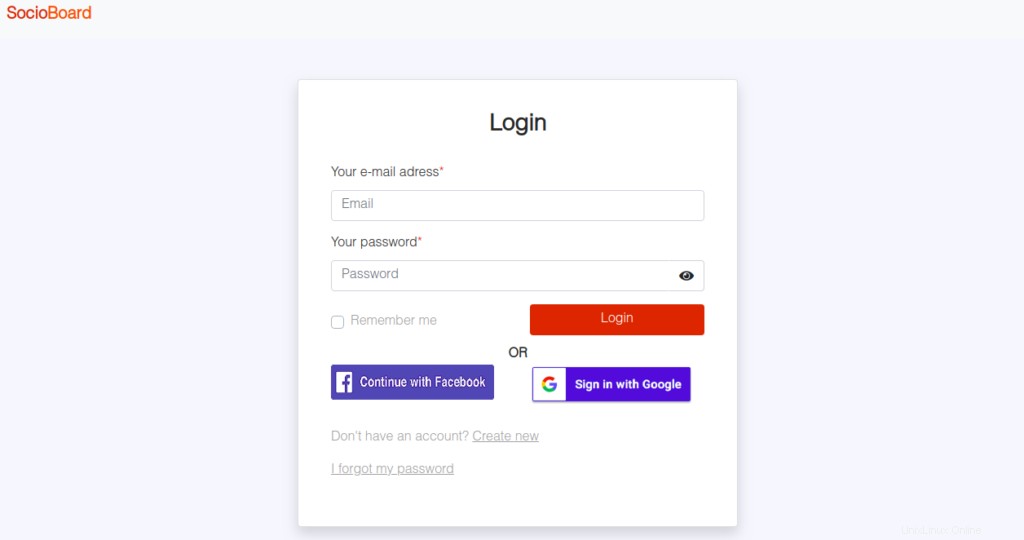
Klik pada Buat Baru tombol untuk membuat akun baru. Anda akan melihat halaman berikut:
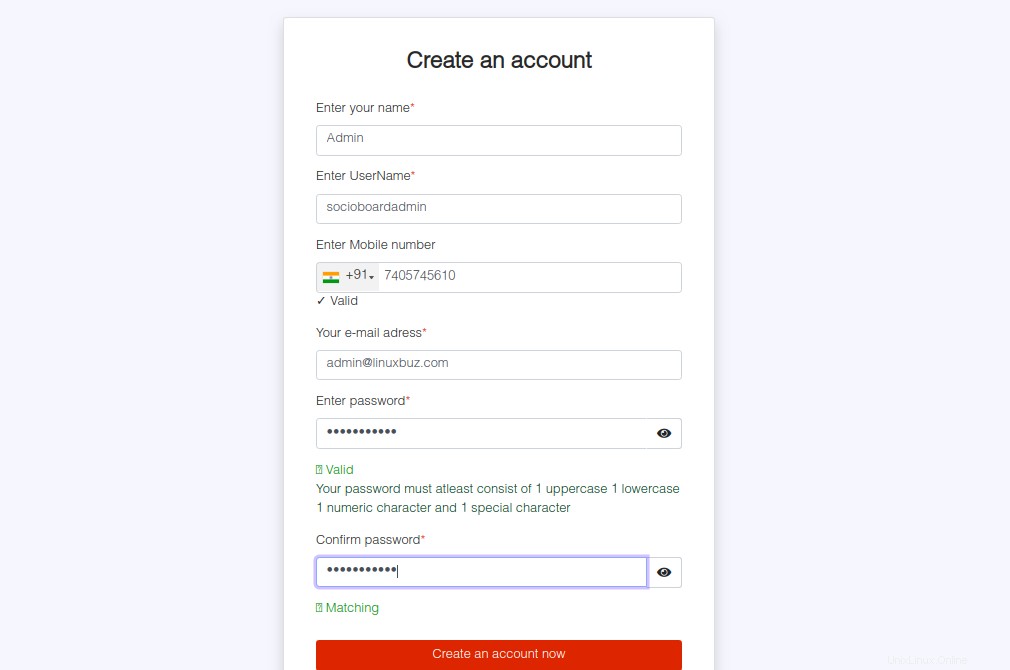
Berikan semua detail dan klik Buat akun sekarang tombol.
Socioboard mencoba mengirim email verifikasi, tetapi tidak dapat mengirim email. Anda perlu mengaktifkan akun dari konsol MariaDB.
Hubungkan ke MariaDB dengan perintah berikut:
mysql
Setelah terhubung, ubah database menjadi socioboarddb dan aktifkan akun dengan perintah berikut:
use socioboarddb; update user_activations set activation_status = 1;
Selanjutnya, ubah akun menjadi paket Platinum dengan perintah berikut:
update user_activations set user_plan = 7;
Selanjutnya, keluar dari MariaDB dengan perintah berikut:
exit;
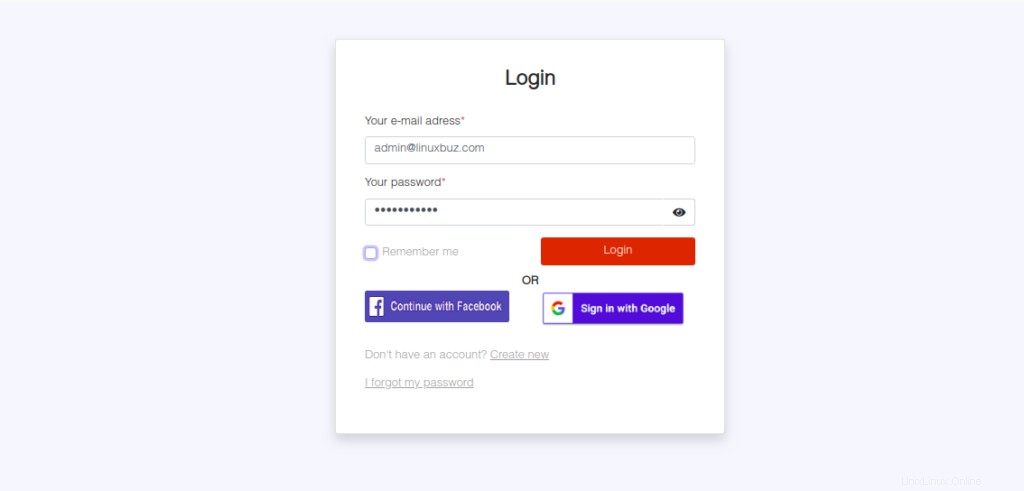
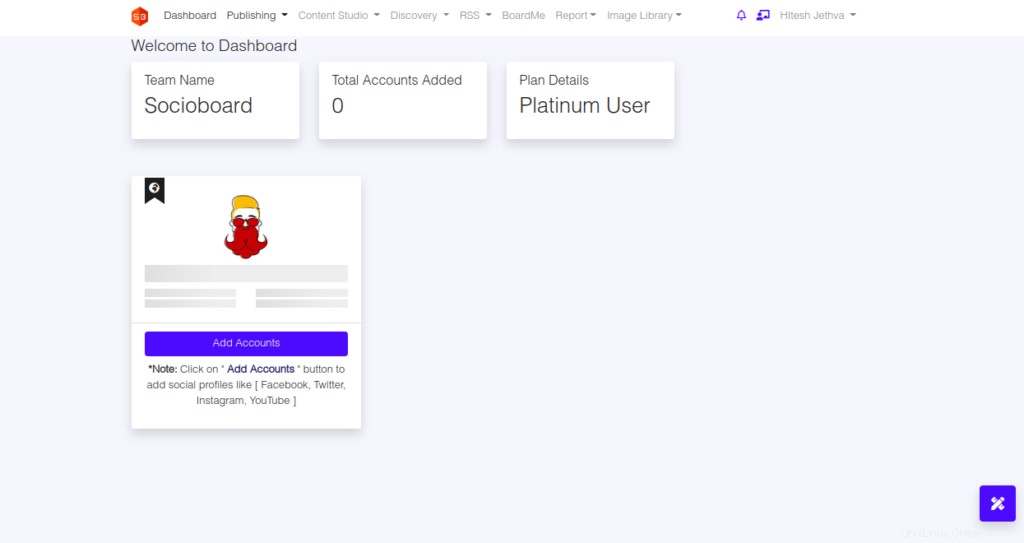
Sekarang kembali ke antarmuka web Anda, masukkan email dan kata sandi yang telah Anda berikan selama proses pendaftaran, dan klik tombol Login. Anda akan melihat dasbor Socioboard di halaman berikut:
Kesimpulan
Dalam panduan di atas, Anda belajar cara menginstal Socioboard di Ubuntu 20.04. Anda dapat menerapkannya di organisasi Anda dan mengelola semua saluran media sosial dari dasbor pusat di akun hosting VPS Anda dari Atlantic.Net!